
ربما فى بعض الأحيان قد تحتاج إلى قفل ملفات pdf على جهاز الكمبيوتر الخاص بك كنوع من الحماية ومنع الأشخاص الأخرين الذين يستخدمون الكمبيوتر الخاص بك من الإطلاع على خصوصياتك، لكن فى الوقت نفسه لم يكن لديك الأدوات والبرامج اللازم لحماية ملف pdf بكلمة سر ومنع التعديل والنسخ والطباعة لهذا الملف . حسناً، بداية من اليوم يمكنك حماية جميع ملفاتك بصيغة pdf على جهازك باستخدام واحد من أفضل البرامج المتخصصة فى ذلك . تابع لتعرف كل التفاصيل وطريقة الأستخدام
برنامج PDF Page Lock
تواجدك هنا الأن وقراءة هذه التدوينة هو أكبر دليل أنك بحاجة إلى تأمين وحماية ملفات pdf بكلمة سر . ولحسن الحظ، خلال الأيام القليلة الماضية تم إطلاق برنامج جديد يحمل اسم PDF Page Lock متوفر بشكل مجانى تماماً مع واجهة منظمة وخالية من الإعلانات المزعجة تجعل من السهل أستخدام البرنامج من قبل جميع المستخدمين بدون أى صعوبات . هذا، ويعمل البرنامج على جميع إصدارات ويندوز سواء بنواة 32 أو 64 بت . [pdfpagelock.com]
:: حماية ملف pdf بكلمة سر
أما بخصوص طريقة أستخدام البرنامج، كل ما يجب عليك فعله بعد تحميل وتثبيت البرنامج هو تحديد ملف pdf الذى ترغب فى تشفيره بكلمة سر ومنع الأخرين من الإطلاع عليه وهذا يكون من خلال النقر على قائمة file ثم open وتحديد الملف من على الجهاز، بعد ذلك تقوم بالنقر على علامة صح الموجودة بالأعلى جهة اليسار، ثم النقر على Lock، وبعد ذلك أنقر على علامة الحفظ seve، وهنا تأتى مرحلة إدخال وتعيين باسورد أو كلمة سر لملف pdf كما فى سكرين شوت أدناه .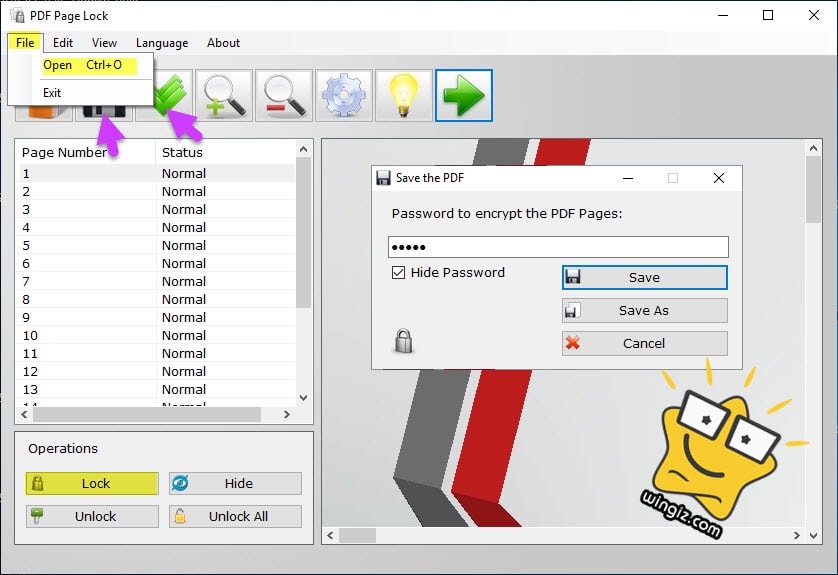
الأن جرب وأنقر على ملف pdf الذى قمت بتشفيره وقفله بكلمة مرور، وعلى الفور سوف يفتح معك هذا الملف . لكن، لن يتم عرض محتوى هذا الملف وتظهر معك الصورة أدناه، وبهذه الطريقة لا يمكن لأى شخص معرفة محتوى ملف pdf الذى قمت بتشفيره على جهازك .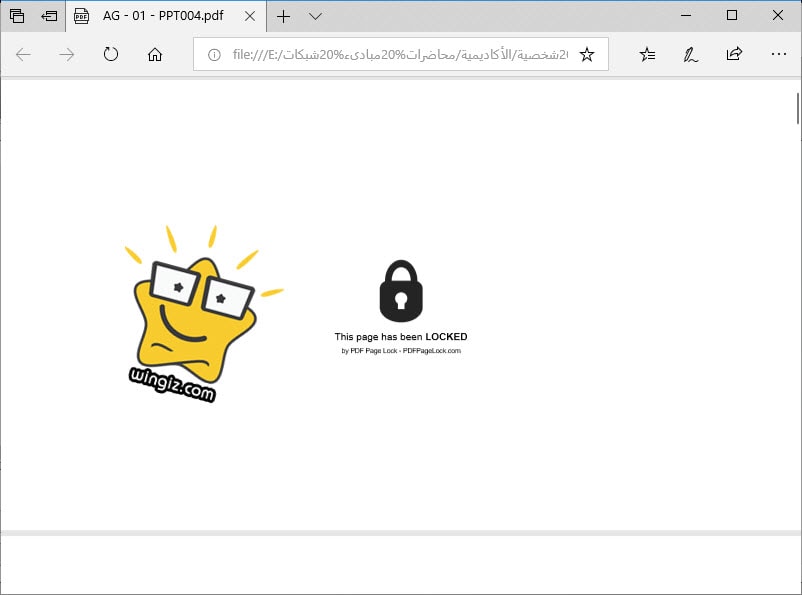
:: الغاء قفل ملفات pdf
فى أى وقت ترغب بإلغاء قفل ملف pdf الذى قمت بتشفيره، تقوم بتشغيل البرنامج ثم النقر على قائمة file ثم open وتحديد الملف الذى قمت بتقفله وتشفيره، وسيطلب منك البرنامج إدخال كلمة السر الخاصه بالملف، ثم أنقر على علامة صح الموجودة بالأعلى، ثم النقر على خيار unLock .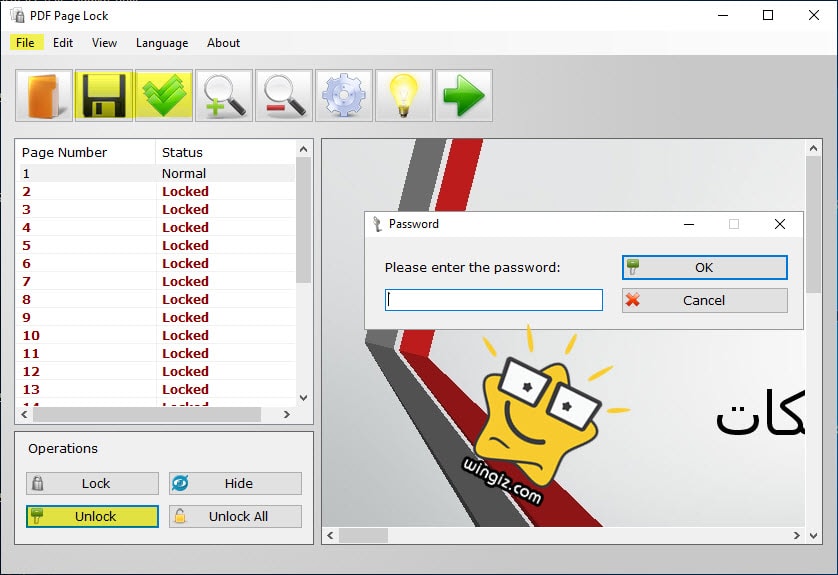
على الفور سيتم فتح وتشغيل ملف pdf وعرض المحتوى بشكل غير مشفر .
بهذه الخطوات يمكنك حماية جميع ملفات pdf على جهاز الكمبيوتر الخاص بك من الأخرين .
